Да ли ваш иПхоне изненада не звони или не производи никакав звук када примите долазну поруку? Да ли сте недавно пропустили важан текст јер вас телефон није обавестио? Питате се зашто нисте добили упозорење када вам је неко недавно послао поруку? Нема текстуалних или порука обавештења чак ни од ваших фаворита или у хитним случајевима?
Ако јесте, нисте сами! Неколико наших читалаца пријавило је да њихов иПхоне и иПад изненада престају да их упозоравају када стигну нови текстови или поруке. Наравно, ово питање изазива много проблема за људе, посебно када пропусте те критичне поруке од породице, пријатеља и радних места.
Заиста је фрустрирајуће када никада не чујете своје текстове!  Ево како би то требало да функционише: примите сваку нову поруку, ваш иПхоне или иПад вас упозорава звуком, упозорењем на екрану и вибрацијом.
Ево како би то требало да функционише: примите сваку нову поруку, ваш иПхоне или иПад вас упозорава звуком, упозорењем на екрану и вибрацијом.
Овај процес би требало да функционише за све нове долазне поруке, било да се ради о иМессаге или СМС тексту. Али ако откријете да не ради како би требало, а ваш иПхоне вас не упозорава на нове текстове, имамо неколико савета да то брзо поправите!
Садржај
- Нема времена? Погледајте наш видео о обавештењима и упозорењима о порукама
-
Брзи савети
- повезани чланци
- Поновљена упозорења не раде за иПхоне, Аппле Ватцх или иПад са иОС 13 и иПадОС-ом?
-
Не видите обавештења о поруци на закључаном екрану или у центру за обавештења са иПадОС-ом или иОС-ом 12+?
- Срећом, отварање ваших група обавештења је заиста лако!
- Проверите да ли су ваша обавештења подешена да се испоручују тихо
- Достава тихо Функција је апликација универзална!
- Искључите тиху испоруку
-
Како да поправите непримање звука са долазним текстуалним порукама
- Проверите звучни ефекат текстуалне поруке на вашем иПхоне-у и изаберите тон текста
- Користите подразумевани тон текста!
- Упозорења се не чују за само неколико контаката?
- Погледајте датум и време
-
Обавештења о текстуалним порукама не раде у иОС-у и иПадОС-у?
- Проверите подешавања апликације за поруке за филтрирање непознатих пошиљалаца и блокираних контаката
- Погледајте своју листу блокираних контаката
- Ажурирајте банере са обавештењима
- Немате СМС или поруку? Означите Не узнемиравај (ДНД)
- Док сте код тога, такође означите опцију Не ометај током вожње
- Не узнемиравај специфичан контакт
- Проверите да ли сте случајно укључили Сакриј упозорења
- Погледајте Блуетоотх
- Упарен са Аппле сатом?
- Омогућен иМессаге на вашем Мац-у?
- Проверите свој бочни прекидач или прекидач за звоно/гласност (искључивање звука).
- Спасило те звоно!
- Промените шта шаље и прима
- УКЉУЧИТЕ Обавештења
- Искључите, а затим поново укључите Обавештења о порукама
- Нема обавештења или упозорења када је телефон закључан?
- Проверите подешавања за дозвољавање закључаног екрана
- Ресетујте мрежна подешавања
- Ажурирајте своје ДНС сервере
- Укључите га!
- Замолите некога да позове
- Пробајте Ресетовање подешавања
- Када сте у недоумици, поново покрените!
-
Реадер Типс
- Повезани постови:
Нема времена? Погледајте наш видео о обавештењима и упозорењима о порукама
Брзи савети 
Испробајте ове кораке да поправите недостајућа обавештења или звукове у текстуалној поруци
- Проверите да ли сте омогућили Не узнемиравај. Уверите се да је режим Не узнемиравај искључен
- Погледајте да ли нит порука има Сакриј упозорења омогућено
- Промените банере са обавештењима у Трајни
- Погледајте да ли филтрирате непознате пошиљаоце
- Проверите да ли су ваша обавештења наслагана
- Уверите се да Деливер Куиетли није укључен за апликацију
- Изаберите тон текста или промените изабрани тон текста
- Прегледајте своје контакте и уверите се да нисте подесили њихов текст или мелодију звона на Ништа – ако јесте, ажурирајте их на звук који волите
- Проверите да ваш прекидач за искључивање звука није укључен
- Ако упарите са Аппле Ватцх-ом, обавештења често заобилазе телефон и иду директно на ваш сат
- Погледајте свој датум и време и изаберите Постави аутоматски
- Искључите Блуетоотх или проверите своје БТ везе
- Ресетујте своју мрежу
- Ажурирајте на најновију верзију иОС-а или иПадОС-а. Нове верзије иОС/иПадОС-а поправљају грешку која је спречавала да се пропуштени позиви појављују у центру за обавештења
повезани чланци
- Како да престанете да примате обавештења од групних е-порука на иПхоне-у или иПад-у
- Како да користите трајна обавештења за иОС да никада више не пропустите упозорење
- Групна обавештења не раде?
- Како да прочитате претходна или пропуштена обавештења на вашем Аппле Ватцх-у
- Све о иОС 12+ обавештењима – практичније и богатије функцијама
- Како управљати обавештењима на Аппле Ватцх-у
Поновљена упозорења не раде за иПхоне, Аппле Ватцх или иПад са иОС 13 и иПадОС-ом?
Нажалост, када су корисници ажурирали на иОС 13, наишли су на неочекивану грешку – упозорења о понављању уопште не раде, без обзира на то за шта их подесите да понављају! Од ажурирања, чак и када корисници поставе своје понављањеупозорења једном или до 10 пута, иОС шаље само једно обавештење и никада се не понавља уопште.
Ово је проблем који је Аппле решио са ажурирањима за иПадОС и иОС 13.2. А ако имате Аппле Ватцх, ажурирајте га на 6.1+ као и на 13.2+ на упареном иПхоне-у. Чини се да то ради трик!
Ако у овом тренутку не можете да ажурирате, једино решење је да промените подешавања банера обавештења са привремених на трајна.
Не видите обавештења о поруци на закључаном екрану или у центру за обавештења са иПадОС-ом или иОС-ом 12+?
Ако сте ажурирали на иОС 12 или новији, постоји функција груписања обавештења која обједињује обавештења. Дакле, ако не видите обавештење, сасвим је могуће да је скривено у хрпи.
иОС и иПадОС (за 12+) уводе ово груписање обавештења како би се смањио неред и хаос појединачних обавештења која испуњавају ваш закључани екран или центар за обавештења.
Срећом, отварање ваших група обавештења је заиста лако!
- Отворите Центар за обавештења или идите на закључани екран
- Потражите све групе обавештења – оне изгледају као гомила папира и говоре вам у доњем левом углу колико још порука или обавештења има у групи
- Додирните сноп да бисте га проширили, а затим додирните појединачна обавештења да бисте видели детаље
- Притисните велику икону Кс да бисте обрисали низ ИЛИ притисните дугме Прикажи мање да бисте поново сложили обавештења

Проверите да ли су ваша обавештења подешена да се испоручују тихо
Са иОС 12+ и иПадОС-ом, када превучете прстом улево на групи обавештења или обавештења, можете да изаберете нову функцију под називом Управљање. 
Витх Управљати, постоји опција да Доставите тихо, што искључује сва обавештења о одређеним апликацијама. 
Обавештења из те апликације се и даље појављују у вашем Центру за обавештења, али се не појављују на вашем закључаном екрану или као иконе апликације за значке, банери и нема звона када стигне ново обавештење.
Достава тихо Функција је апликација универзална!
Имајте на уму да када утишате обавештење апликације путем Деливер Куиетли, она утишава сва обавештења из те одређене апликације.
Искључите тиху испоруку
- Иди на Подешавања > Обавештења
- Изаберите апликацију коју желите да искључите Испоручи тихо.
- Одмах испод назива апликације потражите „Достави тихо“
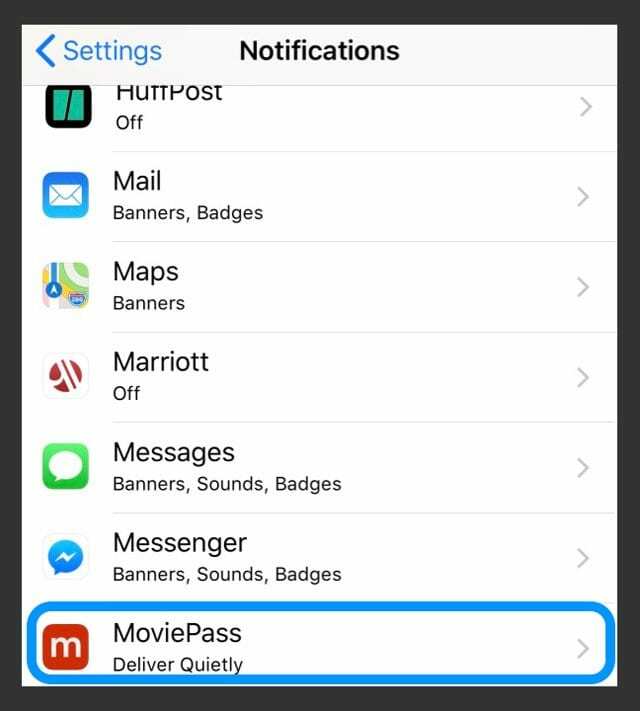
- Одмах испод назива апликације потражите „Достави тихо“
- Додирните и означите закључани екран и/или банере да бисте их поново укључили.
- Изаберите Баннер Стиле
- Укључи Значке ако је искључено
- Изаберите Звук из Звукови ако желите да чујете своје обавештење
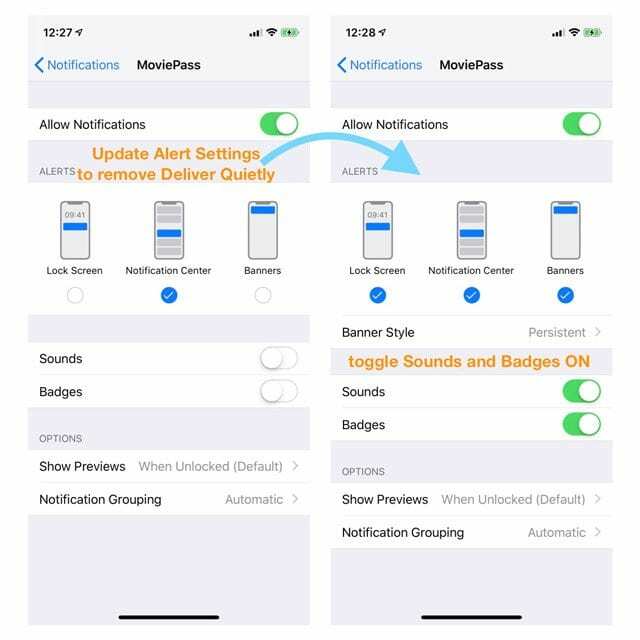
- Одаберите било које друге опције обавештења које желите (прикажи прегледе, груписање обавештења и поновљена упозорења)
Како да поправите непримање звука са долазним текстуалним порукама
Проверите звучни ефекат текстуалне поруке на вашем иПхоне-у и изаберите тон текста
Да, понекад су лаке ствари које падају кроз пукотине. Хајде да се уверимо да сте изабрали тон за своје долазне текстуалне поруке!
Иди на Подешавања > Звукови и додири > и скролујте надоле до одељка Звукови и обрасци вибрација. У овом одељку потражите Тон текста.
Ако ово каже Ништа или Само вибрација, додирните га и промените упозорење на нешто што вам се свиђа. 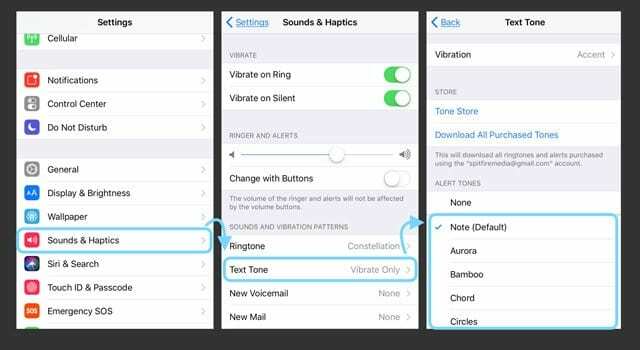
Користите подразумевани тон текста!
Неколико наших читалаца пронашло је брзо решење, само промените звук текста на подразумевани и једноставан Динг или Ноте. Читаоци су приметили проблеме са текстовима који не оглашавају доследно упозорења када се користе дужи тонови упозорења. Зато се држите подразумеваних вредности!
Да бисте ажурирали, идите на Подешавања > Звукови и додири > Тон текста и промените на подразумевано, наведено у паратези, као што је Напомена (Подразумевано.) 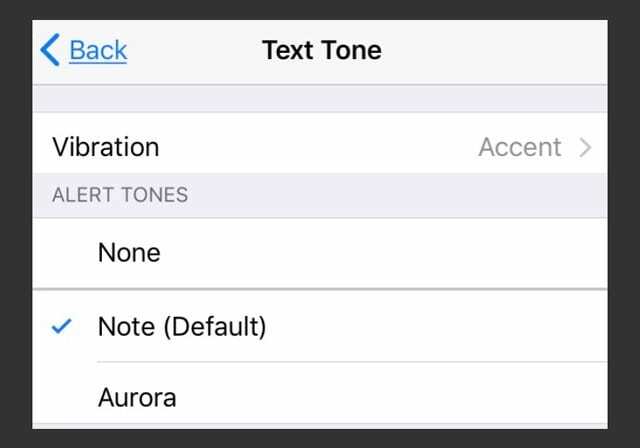
Упозорења се не чују за само неколико контаката?
Погледајте своја прилагођена подешавања за сваки контакт
- Повуците један од контаката који вас не упозорава (отворите апликацију Телефон или Контакти)
- Славина Уредити у горњем десном углу
- Померите се надоле до Тон текста и погледајте изабрани звук
- Ако ниједна није наведена, додирните и изаберите нову Тон упозорења са листе и додирните Готово
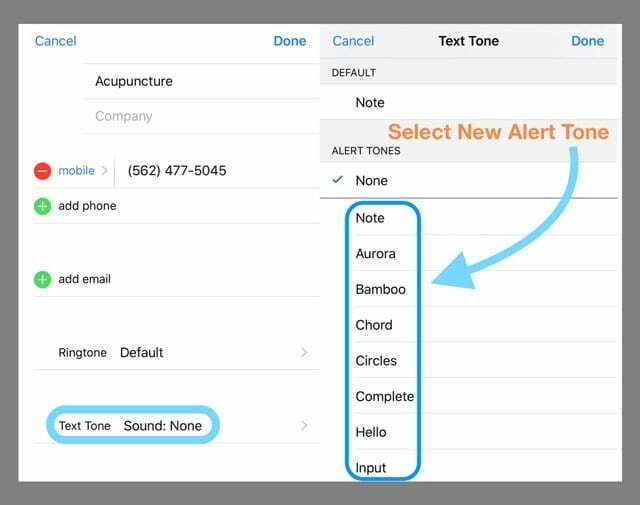
Погледајте датум и време
Увек је добро проверити да ли су наш датум и време тачни и идеално је укључити „Подеси аутоматски“. Ако наше време телефона или иПад-а није тачно, ово може објаснити зашто не добијате обавештења и упозорења одмах.
Неусклађеност са вашим датумом и временом може изазвати читав низ проблема. Па хајде да то проверимо. Иди на Подешавања > Опште > Датум и време и укључите Постави аутоматски. Ако је ово већ укључено, искључите га, сачекајте 20 секунди и поново га укључите.
Обавештења о текстуалним порукама не раде ин иОС и иПадОС?
Проверите подешавања апликације за поруке за филтрирање непознатих пошиљалаца и блокираних контаката
Ако не примате поруке од људи и предузећа који нису у вашој апликацији Контакти, вероватно сте омогућили подешавања за Филтрирај непознате пошиљаоце. Ова функција аутоматски искључује обавештења за поруке од људи и других који нису сачувани у вашим Контактима.
Да бисте променили ово подешавање, идите на Подешавања > Поруке и искључите Филтрирај непознате пошиљаоце. 
Погледајте своју листу блокираних контаката
Можда сте нехотице додали некога на своју листу блокираних. 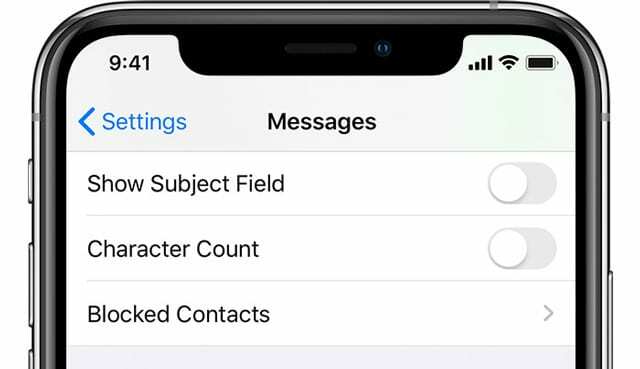
Ако сте некога блокирали у ФацеТиме-у, иМессаге-у, апликацији Телефон или у апликацији Маил, тај блок је активан у свим тим апликацијама. Дакле, када блокирате број телефона или контакт, поруке које тај контакт шаље или прима неће бити испоручене. Блокирани контакти и даље могу да оставе говорну пошту, али нећете добити обавештење за ту говорну пошту. А када блокирате адресу е-поште из Маил-а, она иде у фасциклу за отпатке.
Да бисте погледали листу блокираних контаката, идите на Подешавања > Поруке. У оквиру СМС/ММС додирните Блокирани контакти. Превуците прстом да бисте их уклонили са листе блокираних.
Такође можете пронаћи ову блокирану листу контаката у овим апликацијама:
- Тхе Апликација за телефон. Идите на Подешавања > Телефон. У оквиру Утишавање позива и блокирани контакти додирните Блокирани контакти да бисте видели листу
- Време лице. Идите на Подешавања > ФацеТиме. У оквиру Позиви додирните Блокирани контакти
- Апликација Маил. Идите на Подешавања > Пошта. У оквиру Тхреадинг додирните Блокирано
Ажурирајте банере са обавештењима
Често се ваша нова текстуална обавештења појављују, али нестају тако брзо да можете једноставно пропустити да их видите. На срећу, постоји начин да промените своје текстуалне банере из привремених у трајне.
Трајни банери захтевају да предузмете акцију пре него што нестану, док привремени банери нестају након кратког времена на екрану. Оба типа се појављују на врху екрана.
Дакле, ако вам недостају обавештења, покушајте да пређете на сталне банере и видите да ли ово чини разлику. Иди на Подешавања > Обавештења > Поруке и одмах испод Прикажи као банере, додирните икону за Упоран.
Потврдите свој избор тако што ћете проверити да ли је реч Персистент заокружена. 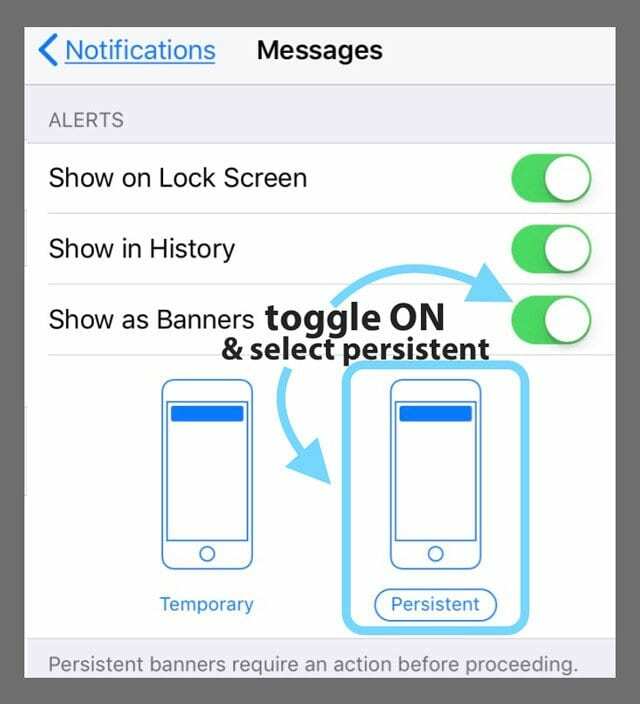
Немате СМС или поруку? Означите Не узнемиравај (ДНД)
Прво проверите да ли сте случајно (или намерно) укључили Не узнемиравај. Иди на Подешавања > Не узнемиравај и уверите се да је искључено. Или превуците нагоре контролни центар и потражите икону полумесеца. Ако је истакнуто, укључено је. Додирните га да бисте искључили.
Док сте код тога, такође означите опцију Не ометај током вожње
За оне који користе иОС 11 и новији, Аппле је додао одличну функцију за утишавање обавештења за људе током вожње. Иако је згодно, ако ДНД током вожње остане укључено, нећете добијати никаква обавештења и екран остаје таман – на екрану се не појављују упозорења.
Дакле, ако имате проблема са упозорењима на поруке, проверите да ово подешавање није случајно УКЉУЧЕНО.
Иди на Подешавања > Не узнемиравај > и скролујте надоле до означене области Не узнемиравај током вожње. Ваше опције су Аутоматски, Док је повезан на Блуетоотх у аутомобилу или Ручно. Ако је подешено на Аутоматски, ДНД је активан када детектује кретање слично вожњи, чак и ако сте путник!
Из тог разлога препоручујемо да га поставите на Ручно и да га укључите и искључите преко Контролног центра. 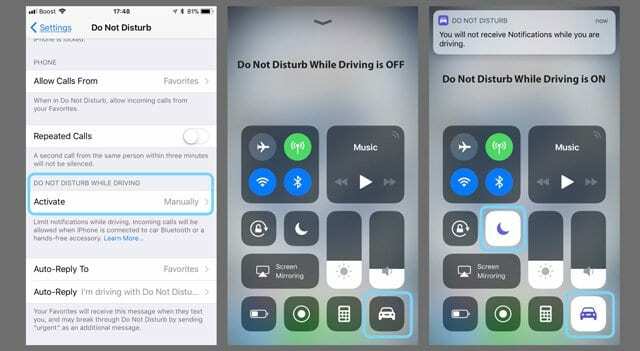
Да бисте брзо приступили ДНД током вожње, превуците прстом преко Контролног центра и пронађите икону аутомобила. Ако је истакнуто, укључено је. Додирните да бисте искључили.
Ако не видите ову поставку у Контролном центру, отворите Подешавања контролног центра и додајте га у Цустомизе Цонтролс.
Не узнемиравај специфичан контакт
Ако приметите да само одређени контакти не приказују или не репродукују упозорења, уверите се да режим Не узнемиравај није укључен за тај одређени контакт. 
Да бисте проверили, скролујте кроз своје поруке и погледајте лево од имена сваке конверзације. Ако видите икону полумесеца поред контакта, некако сте активирали режим Не узнемиравај за ту особу/контакт.
Проверите да ли сте случајно укључили Сакриј упозорења
Понекад се икона полумесеца чак и не појављује када је ДНД активиран за један контакт, па је добра идеја да проверите тај контакт, чак и ако не видите полумесец.
Додирните нит порука, а затим додирните име на врху. Уредите детаље контакта притиском на „и“ и ИСКЉУЧИТЕ Сакриј упозорења (или Не узнемиравај).
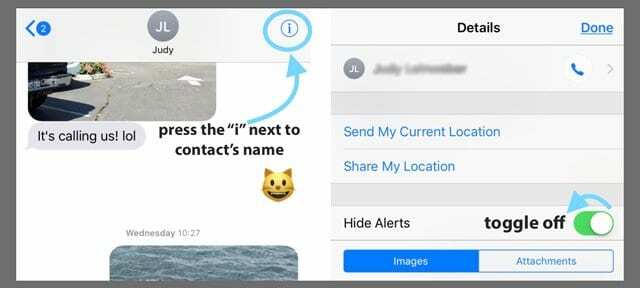
Алтернативно, ако већ знате који текстови контаката не упозоравају, додирните поруку од контакт и притисните „и“ и искључите Сакриј упозорења (или за претходне верзије иОС-а, немојте Узнемиравај.)
Погледајте Блуетоотх
Ако сте се недавно повезали са Блуетоотх уређајем, понекад та веза остаје и иОС шаље упозорења на њега, а не на ваш иПхоне или иДевице.
Да бисте проверили, идите на Подешавања > Блуетоотх и проверите да ли је неки од ваших Блуетоотх уређаја повезан и усмерава звук. Ако јесте, искључите или раскините упаривање тог Блуетоотх уређаја.
Алтернативно, ако тренутно не користите ниједан Блуетоотх уређај, искључите уређаје тако што ћете превући Контролни центар нагоре или искључите Блуетоотх тако што ћете отићи на Подешавања > Блуетоотх > Искључено.
Упарен са Аппле сатом?
Ако се ваш иПхоне упари са Аппле Ватцх-ом, ваш упарени иПхоне по дизајну не звони када стигне нови текст. Уместо тога, Аппле усмерава ваша упозорења на ваш Аппле Ватцх, посебно када је иПхоне закључан.
Од сада, не постоји опција да истовремено репродукујете звучно упозорење И на вашем Аппле Ватцх-у и на вашем иПхоне-у. То је једно или друго, на основу закључаног статуса вашег телефона.
Опште правило је да ако је ваш телефон откључан, обавештења иду на иПхоне. Ако је ваш телефон закључан, обавештења иду на сат. 
Ако имате проблема са обавештењима која се не усмеравају на ваш Аппле Ватцх исправно, најбоље је да раскинете упаривање, а затим да поправите Аппле Ватцх са иПхоне-ом.
Омогућен иМессаге на вашем Мац-у?
За неке људе омогућавање њихове апликације Мессагес на њиховим Мац рачунарима је некако блокирало обавештења која иду на њихове иПхоне уређаје! Отворите Мессагес на свом Мац-у, а затим идите на Поруке > Преференце и опозовите избор у пољу за потврду Омогућите овај налог.
Ово не уклања ваш Аппле ИД из порука, већ деактивира слање или примање порука.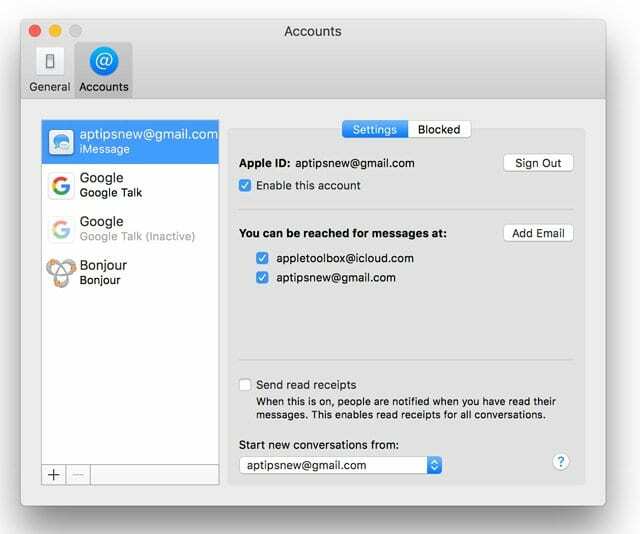
Проверите свој бочни прекидач или прекидач за звоно/гласност (искључивање звука).
Већина наших иДевицес долази са бочним прекидачем који искључује звук. Зато погледајте звоно/јачина звука вашег уређаја (иПхоне) или бочни прекидач (неки иПад модели) и искључите га.

Звони/нечујно (само иПхоне)
- Укључите ово дугме да бисте искључили звукове и упозорења на вашем иПхоне-у.
- Ако ваш прекидач показује наранџасто, укључен је. За већину уређаја то значи да је у нечујном режиму и вибрира за сва упозорења и долазне позиве
- Када сте у нечујном режиму, аларми које сте поставили у апликацији Сат и даље оглашавају, а позиви из омиљених контаката и даље звоне
Бочни прекидач (одређени иПад модели)
- Користите да искључите звукове и упозорења са вашег иПад-а или укључите или искључите закључавање ротације
- На неким моделима иПад-а, можете подесити бочни прекидач на искључивање звука или ротацију екрана.
- Са овим моделима идите на Подешавања > Опште > Користи бочни прекидач за и проверите коју функцију сте изабрали (искључивање звука или закључавање ротације)

- Са овим моделима идите на Подешавања > Опште > Користи бочни прекидач за и проверите коју функцију сте изабрали (искључивање звука или закључавање ротације)
У одређеним ситуацијама, ваш иДевице вас и даље упозорава ЧАК И КАДА је искључен звук (као што су аларми и позиви из Фаворита), па чак и ако се чини да је ваш иДевице искључен, добра је идеја да то проверите.
Не можете да померите прекидач?
Проверите да ли има остатака, масноће, влакана или прљавштине око унутрашње или спољашње стране прекидача и очистите меком крпом од микровлакана да бисте уклонили било шта.
Спасило те звоно!
Контролни центар нуди једноставан начин да проверите да тихи режим није активиран. Превуците нагоре Контролни центар и потражите икону звона. Ако је истакнут и приказује линију кроз њега, нечујни режим је УКЉУЧЕН. Додирните га да бисте онемогућили и звуци обавештења би требало да се врате.
Промените шта шаље и прима
Иди на Подешавања > Поруке > Пошаљи и прими. Погледајте испод одељка: иМессаге на може доћи до вас. Ако је означено, поништите избор адресе е-поште. Изаберите само свој број телефона и погледајте да ли то решава проблем.
УКЉУЧИТЕ Обавештења
Уобичајено је ненамерно искључивање обавештења. Зато је најбоље да се уверите да су заиста укључени. Проверавати Подешавања > Обавештења > Поруке > Укључите Дозволи обавештења.
Затим се побрините да одаберете одличан звук упозорења. Иди на Подешавања > Звукови > Тонови текста. И изаберите звук упозорења који вам се свиђа и који ћете сигурно чути.
За старије верзије иОС-а, посетите Подешавања > Обавештења > Поруке > и ИСКЉУЧИ Прикажи у центру за обавештења. Поново покрените свој иДевице, а затим поново УКЉУЧИТЕ Прикажи у центру за обавештења.
Искључите, а затим поново укључите Обавештења о порукама
Врате у Обавештења > Поруке и искључите. Затим искључите свој иДевице и поново га укључите. Затим поново укључите обавештења за поруке и то често решава проблем.

Нема обавештења или упозорења када је телефон закључан?
Не добијате обавештења о порукама које стижу када је иПхоне или други иДевице закључан? Ако не видите или не чујете никаква упозорења када се ваш иПхоне или иДевице закључају (прикажите режим спавања), омогућите поставку Прикажи на закључаном екрану.
Иди на Подешавања > Обавештења > Поруке и провери то Прикажи на закључаном екрану је укључен.
За звучна упозорења, такође проверите то Подешавања > Обавештења > Поруке > Звукови има изабран тип упозорења и не приказује Ништа или Само вибрација осим ако је то подешавање које желите.
Проверите подешавања за дозвољавање закључаног екрана 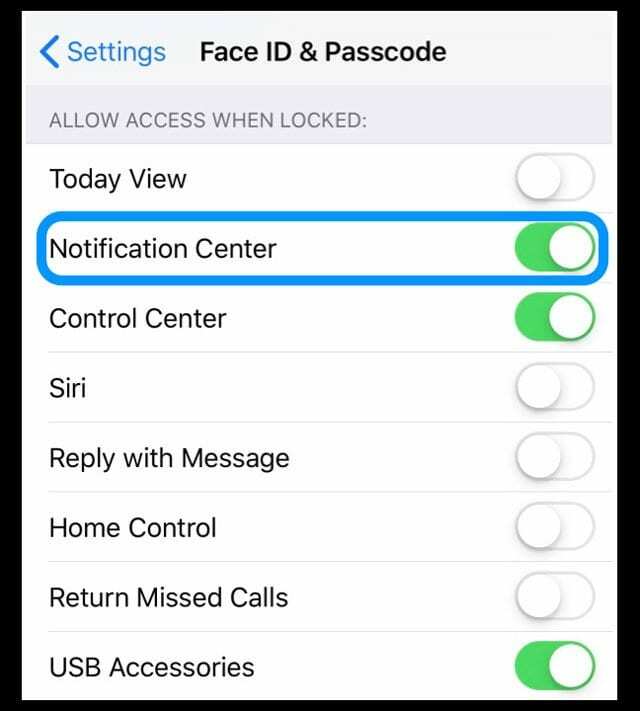
- Иди на Подешавања > Фаце ИД/Тоуцх ИД и шифра
- Унесите лозинку да бисте потврдили приступ
- Померите се надоле до Дозволи приступ хен Лоцкед.
- Укључите центар за обавештења
- И укључите било шта друго што желите да се појави на закључаном екрану вашег уређаја
Ресетујте мрежна подешавања
Понекад је вашој мрежи потребно освежавање које заузврат освежава ваше везе са Апплеовим сервером порука. Дакле, хајде да ресетујемо ваша мрежна подешавања тако што ћете отићи на Подешавања > Опште > Ресетуј > Ресетуј мрежна подешавања.

Не брините; ова радња НЕ утиче на ваше податке, укључујући апликације, фотографије, документе, датотеке и тако даље. Он брише све лозинке за ВиФи, па их запишите пре него што ресетујете мрежна подешавања.
Ажурирајте своје ДНС сервере
Друга опција је да промените ДНС подешавања са локалног ИСП-а на Гоогле-ов јавни ДНС. Иди на Подешавања > ВИФИ > Додирните назив ваше мреже > Конфигуриши ДНС > Ручно > Додај сервер. Затим укуцајте 8.8.8.8 и 8.8.4.4 и притисните Сачувај.

Ако бришете своје тренутне ДНС сервере, запишите те бројеве, тако да их имате ако је потребно. За више информација о промени ДНС сервера погледајте ово чланак.
Укључите га!
Друга опција је да промените начин на који се ваш уређај повезује ако је то доступно на вашем иДевице. Ако користите ВиФи, покушајте да га искључите и повежете се преко мобилних података. Или обрнуто — повежите се на ВиФи уместо на мобилне податке.
Промена начина на који се повезујемо често покреће наше уређаје и враћа обавештења и упозорења у посао!
Замолите некога да позове
Додуше, нисмо сигурни зашто ово функционише, али често ради! Замолите некога да вас позове помоћу апликације за телефон. Када се позив појави на екрану, неколико пута померите бочни прекидач или дугме за искључивање звука напред-назад, слетећи у положај ИСКЉУЧЕНО (без наранџасте боје.)
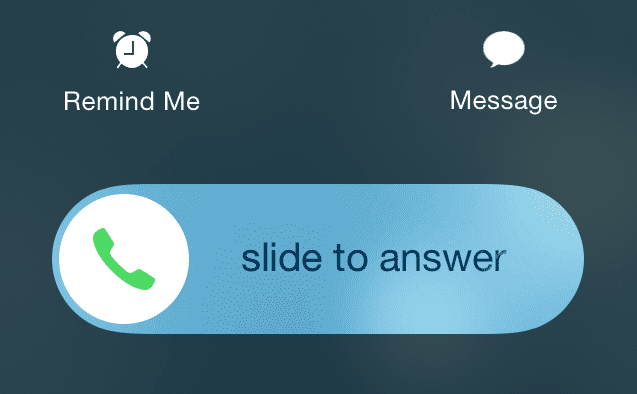
Пробајте Ресетовање подешавања
Ако ниједан од савета не ради за вас, хајде да покушамо да ресетујемо сва подешавања за иПхоне или иДевице. Не брините; ова радња НЕ утиче на ваше податке.
Али враћа сва ваша персонализована подешавања на подразумеване вредности, што значи да морате поново да унесете ствари као што су лозинке, Тоуцх ИД отисци прстију, ВиФи лозинке и тако даље. Дакле, да, одузима много времена, али многи наши читаоци кажу да функционише.

Иди на Подешавања > Опште > Ресетуј > Ресетуј сва подешавања
Када сте у недоумици, поново покрените!
Ако ништа до сада није помогло, поново покрените свој иДевице притиском на дугме за напајање и повлачењем. Затим укључите као и обично.

ако то не помогне, покушајте са принудним рестартовањем
- На иПхоне-у 6С или старијем плус свим иПад-овима са дугметом за почетну страницу и иПод Тоуцх-ом 6. генерације и старијим, истовремено притисните Хоме и Повер док не видите Аппле лого
- За иПхоне 7 или иПхоне 7 Плус или иПод тоуцх 7. генерације: Притисните и држите оба дугмета са стране и за смањивање јачине звука најмање 10 секунди, док не видите Аппле лого
- На иПад-у без дугмета за почетак или на иПхоне-у 8 и новијим: Притисните и брзо отпустите дугме за појачавање звука. Затим притисните и брзо отпустите дугме за смањивање јачине звука. На крају, притисните и држите дугме Сиде/Топ док не видите Аппле лого
Принудно поновно покретање је поновно покретање вашег уређаја на нивоу хардвера. Одмах искључује струју и прекида све процесе. То значи да брише оно што је у РАМ-у, што заузврат често решава мање проблеме. И не брините, нема губитка података – све ваше апликације, игре, фотографије, документи и подешавања за пријаву остају онакви какви јесу!
Након принудног поновног покретања, проверите подешавања обавештења да бисте били сигурни да је све подешено како желите. Понекад принудно поновно покретање враћа одређена подешавања на подразумеване вредности. Дакле, најбоље осигурање је дупла или чак трострука провера!
Волимо да чујемо од наших читалаца и гледалаца! Многи од њих откривају додатне савете и трикове који су им помогли да превазиђу ове проблеме. Погледајте све наше сјајне савете за читаоце у наставку.
Реадер Типс 
- Ако користите Дуал СИМ иПхоне или иПхоне са еСИМ-ом и користите само еСИМ или једну СИМ на дуал-СИМ иПхоне-у, проверите подешавања за мобилне уређаје (у апликацији Сеттингс > Целлулар) и искључите другу телефонску линију
- Обавезно укључите значке у подешавањима обавештења апликације Мессаге. Идите на подешавања > обавештења > поруке > и укључите звукове и значке
- Онемогућите Аттентион Аваре (за Фаце ИД иПхоне и иПад уређаје) тако што ћете отићи на Подешавања > ИД лица и шифра > Функције свесне пажње
- Не ажурирај преко ВиФи-а! Уместо тога, ажурирајте свој уређај помоћу иТунес-а или апликације Финдер. Или покушајте да направите резервну копију и затим вратите свој иПхоне или иПад помоћу иТунес-а (Виндовс и мацОС Мојаве и испод) или апликације Финдер за Мац рачунаре који користе мацОС Цаталина+. Када сам то урадио, поново имам сва обавештења
- Матт предлаже да проверите појединачни контакт и видите шта је наведено под „Текст тон“. Иако се стандардна обавештења могу подесити на један параметар, из неког разлога сам искључио звучна обавештења преко контакта. Можете извршити подешавања у самом контакту.
- Избришите целу нит порука. Све остало је пропало. Добијао сам поруке од једног контакта без обавештења иако сам проверио све остало на овој листи. Затим само избришете целу нит порука из тог ЈЕДАН контакта преко иМессаге главног екрана. То је била једина ствар која је радила осим потпуног брисања до фабричког ресетовања.
- Брисао сам поруку, али поред поруке „избриши“ је и „прикажи упозорења или сакриј упозорења“. Случајно сам ово променио у „сакриј упозорења“. Додиром на њега, можете променити поставку. Нисам видео никакав „месец“ као што је поменуто у другим коментарима у „сакриј упозорења“, али ово може решити нечији проблем.
- Не добијате тон поруке ако је разговор отворен. Затворите конверзацију тако да видите само заглавља и тонове текста искључене. На иПад-у то значи да имате отворену нову поруку тако да постојећи разговори нису видљиви
- Постоји функција „сакриј упозорења“ у порукама која се појављује ако превучете десно на разговору. Питао сам се зашто текстови моје жене нису имали тон! Када укључим УКЉУЧЕНО СКРИВАЊЕ УПОЗОРЕЊА, видим да се поред разговора појављује срп. Дакле, искључите Сакриј упозорења и проблем је решен!
- Потражите поставку под називом ТИШИНА под Не узнемиравај. Видећете две опције: Увек и Док је иПхоне закључан. Пребаците га на неозначено подешавање (код мене је означено Док је иПхоне закључан, па сам га променио у Увек.) Када сам променио ту поставку, моја аудио обавештења су се вратила и за поруке и за е-пошту! Нема смисла, али је успело, схватите!
- Када све друго не успе, избришите СВЕ своје разговоре са порукама. Мислим на све, тако да је потпуно празно. Затим принудно поново покрените уређај и обавештења раде!
- Решио сам своје проблеме тако што сам отишао у апликацију Контакти и изменио њихов тон текста у Динг. Након што сам то сачувао, вратио сам се у апликацију Контакти и променио њихов тон текста на оно што сам првобитно желео. Сматрам да је поновно додељивање тонова текста решило укупан проблем са обавештењима
- Чини се да се са иОС-ом 11 та обавештења не појављују ако сте искључили Прикажи на закључаном екрану. Ово нема никаквог смисла. иОС 10 и раније су приказали сва моја обавештења чим сам откључао телефон. Чини се да није важно Ако их поставим на „Привремена“ или „Трајна“ обавештења о банеру, у сваком случају, неће се појавити осим ако им не дозволим да се прикажу на закључаном екрану. Радије бих да се не приказују на мом закључаном екрану - ради приватности! У ЗАКЉУЧКУ, Аппле треба да поправи ову грешку што је пре могуће!

Током већег дела свог професионалног живота, Аманда Елизабет (скраћено Лиз) је обучавала све врсте људи о томе како да користе медије као алат за причање сопствених јединствених прича. Она зна нешто о подучавању других и креирању водича!
Њени клијенти укључују Едутопиа, Сцрибе Видео Центер, Тхирд Патх Институте, заграда, Музеј уметности у Филаделфији, анд тхе Биг Пицтуре Аллианце.
Елизабет је стекла диплому магистра ликовних уметности из прављења медија на Универзитету Темпл, где је такође предавала студентима као помоћни члан факултета на њиховом одсеку за филм и медијску уметност.
